tp6500路由器如何设置(tplink wdr6500无线路由器怎么设置)
1.软件版本:软件大小:软件授权:适用平台:http://dl.pconline.com.cn/download/770314.htmltplink wdr6500无线路由器设置方法 登录路由器的管理界面后,进入 无线频段设置,选择 无线同时工作在2.4GHz和5GHz频段上,再点击 保存。
2.设置2.4GHz频段的无线网络名称进入 无线设置2.4GHz >;>; 基本设置
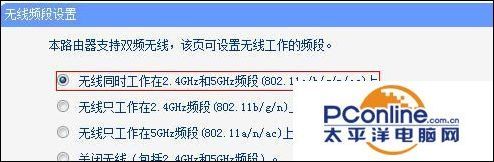
3.修改 SSID号 即无线网络名称。
4.设置完成后点击 保存。
5.设置过程中无需重启路由器,待所有无线参数设置完成后再重启。
6.设置2.4GHz频段的无线密码进入 无线设置2.4GHz >;>; 无线安全设置
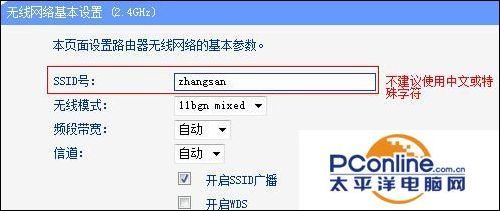
7.选择 WPA-PSK/WPA2-PSK,填写不少于8位的无线 PSK密码。
8.设置完成后点击最下方 保存 按钮。
9.设置5GHz频段的无线网络名称进入 无线设置5GHz >;>; 基本设置
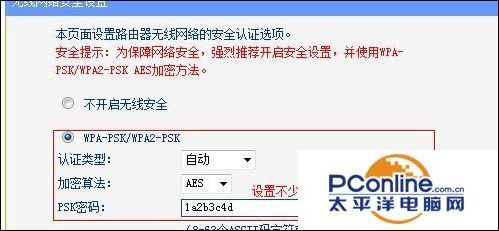
10.修改 SSID号 即无线网络名称。
11.设置完成后点击 保存。
12.设置5GHz频段的无线密码进入 无线设置5GHz >;>; 无线安全设置
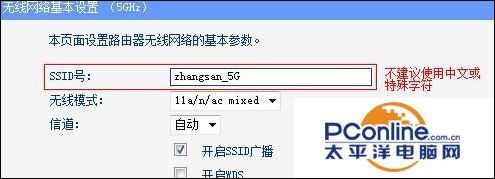
13.选择 WPA-PSK/WPA2-PSK,填写不少于8位的无线 PSK密码。
14.设置完成后点击最下方 保存 按钮。
15.页面下方提示 您已经更改了无线设置,重启后生效,点击 重启
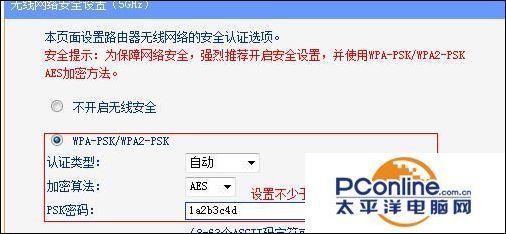
16.进入重启路由器页面
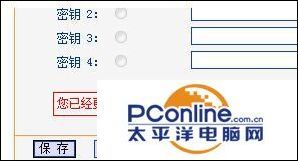
17.点击 重启路由器 并 确定。
18.待路由器重启完成,无线参数设置成功,无线终端可以连接修改后的无线网络。














